В Apple уже давно придумали способ, которым юзеры могут «легко и непринужденно» печатать странички сайтов и разные документы непосредственно со своих iPhone-ов и iPad-ов на поддерживающих технологию AirPrint принтерах и МФУ. Однако грамотно сохранять те же странички и/или доки на iOS-девайсах в удобном для печати pdf-формате умеют еще не все пользователи, да и сделать это не так просто. А если на iPhone pdf нужен просто так, в смысле без печати?
Как правило, юзеры пользуются для конвертации, т.е. создания на iPhone pdf файла, так называемыми сторонними приложениями. И вот (сколько лет, сколько зим!) в Apple наконец-то сподобились предложить, так сказать, штатное решение простого и быстрого создания в iPhone pdf файлов.
Таким образом, скажем, документы с веб-страницы можно оперативно сохранять в смартфоне в удобном для чтения, в т.ч. и с экрана, виде, вместо того, чтобы распечатывать их (подробнее об устройствах для печати, расходных материалах, об особенностях обслуживания принтерной техники).
Правда, на данный момент времени, существует одно весьма существенное ограничение: этот способ создания pdf-файлов актуален только для новых iPhone (начиная с моделей 6S и 6S Plus включительно) у которых предусмотрена поддержка 3D Touch.
Итак,..
как быстро конвертировать документ или страницу сайта в формат PDF на iPhone:
ШАГ 1: при просмотре документа (теста, таблицы, веб страницы и пр.) тапаем кнопку «Поделиться» и потом — «Печать» (данная функция активируется не зависимо от того, подключен ли iPhone к какому-нибудь принтеру);
Не пропустите: КАК СОХРАНИТЬ ВСЮ СТРАНИЦУ САЙТА В ВИДЕ ЕДИНОГО PDF-ФАЙЛА НА IPHONE
ШАГ 2: далее под настройками печати откроется превьюшка документа (предпросмотр), которую можно скроллить влево-вправо, если нужно просмотреть одну или все его страницы;
ШАГ 3: теперь вместо того, чтобы жать кнопку «Печать» и отправлять документ на принтер, просто делаем «Сильное нажатие» (оно же force-touch, оно же «форс тач«) прямо на превьюшке документа.
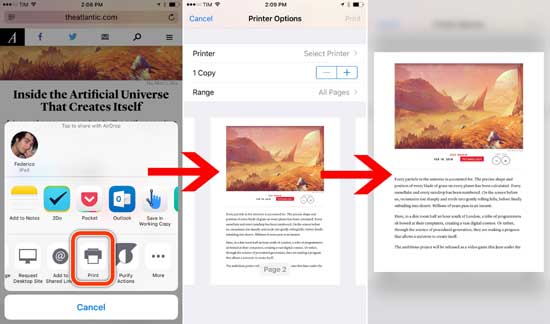
После этого страница документ откроется полностью, притом в новом окошке, в котором тоже будет кнопка «Поделиться«, тапаем ее сохраняем страницу в iCloud (или другое сетевое хранилище), отправляем по электронной почте как вложенный файл.
Другими словами, на своем iPhone pdf файл вы создали.
[irp]

